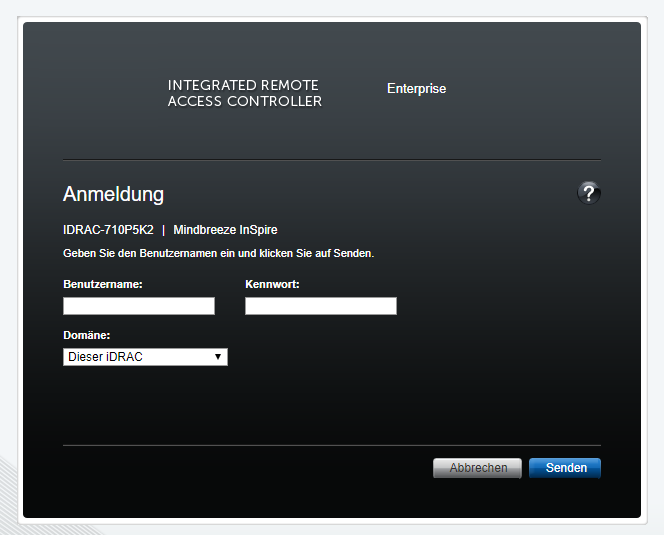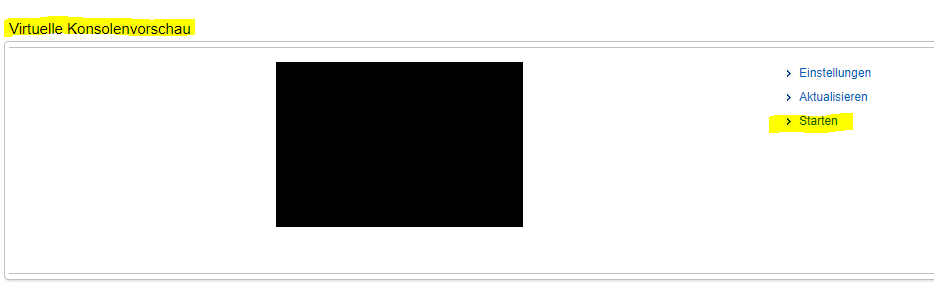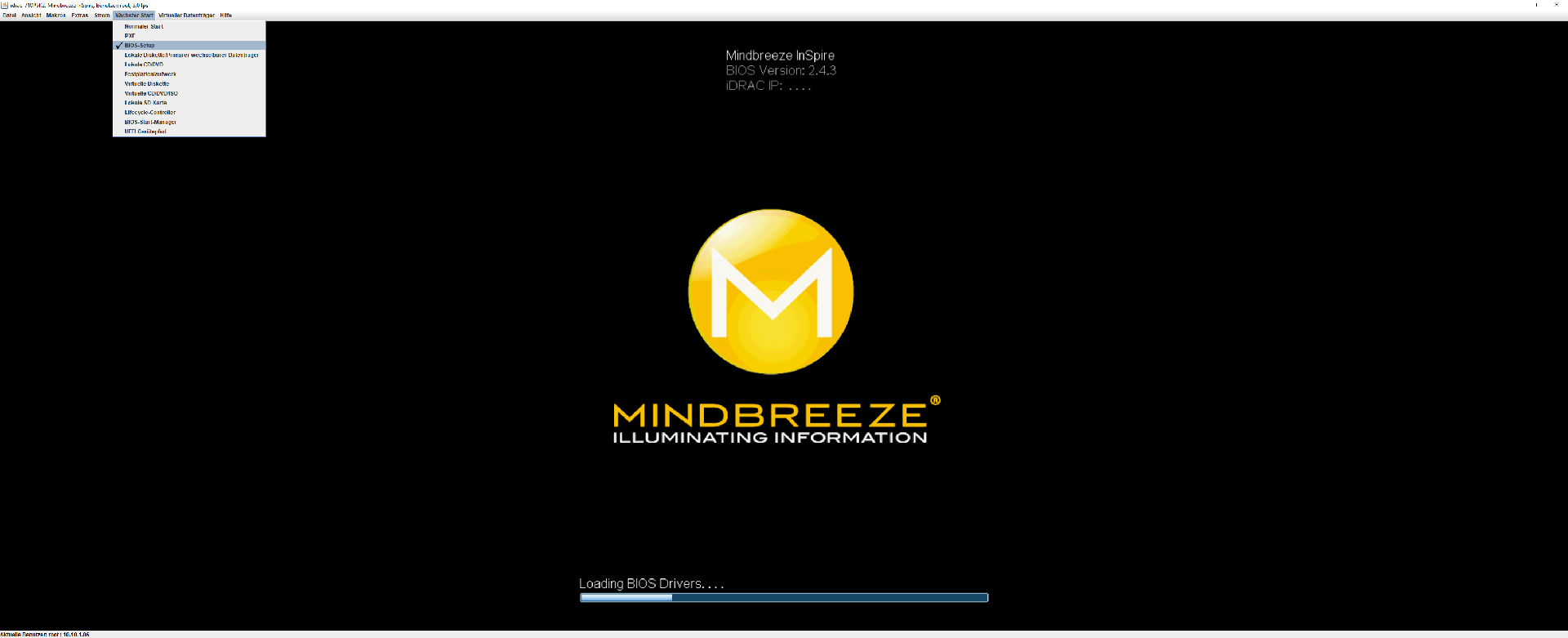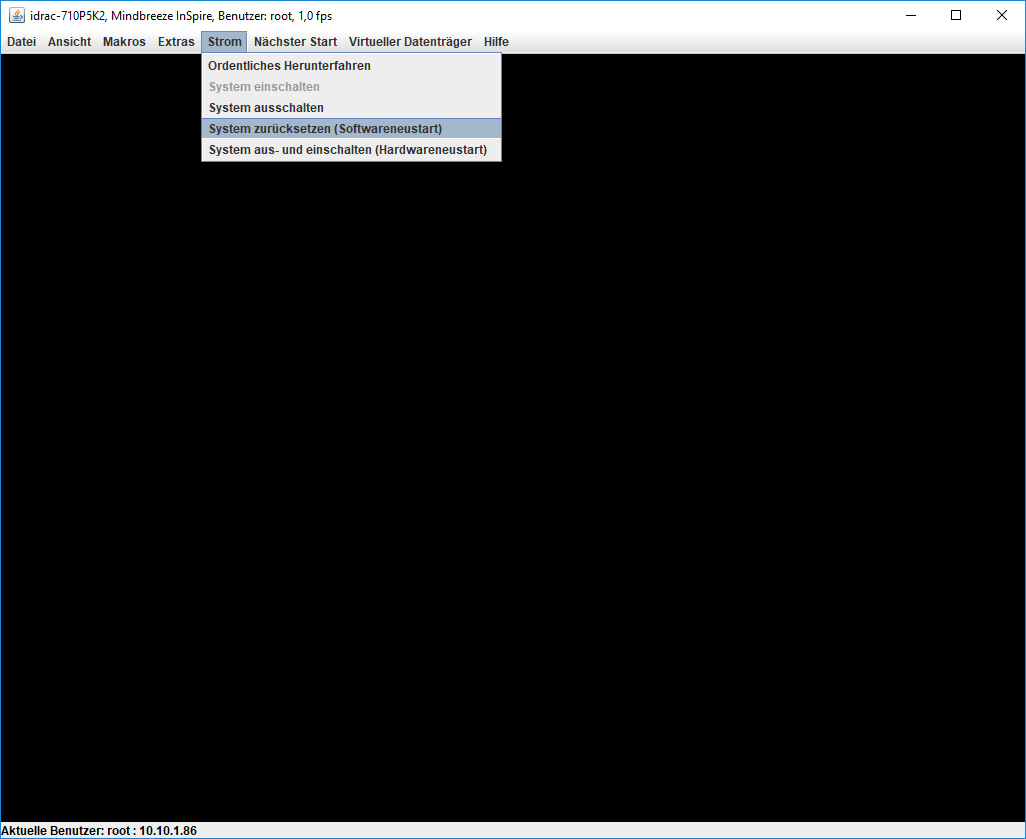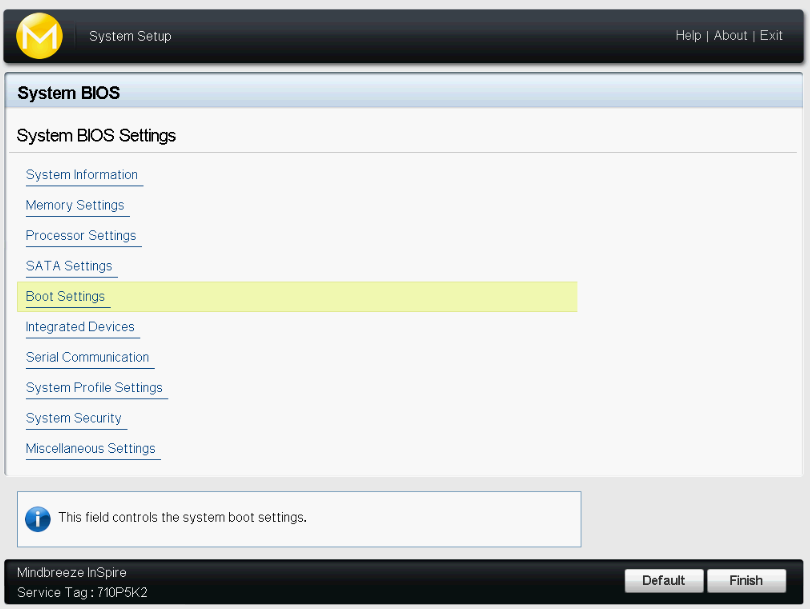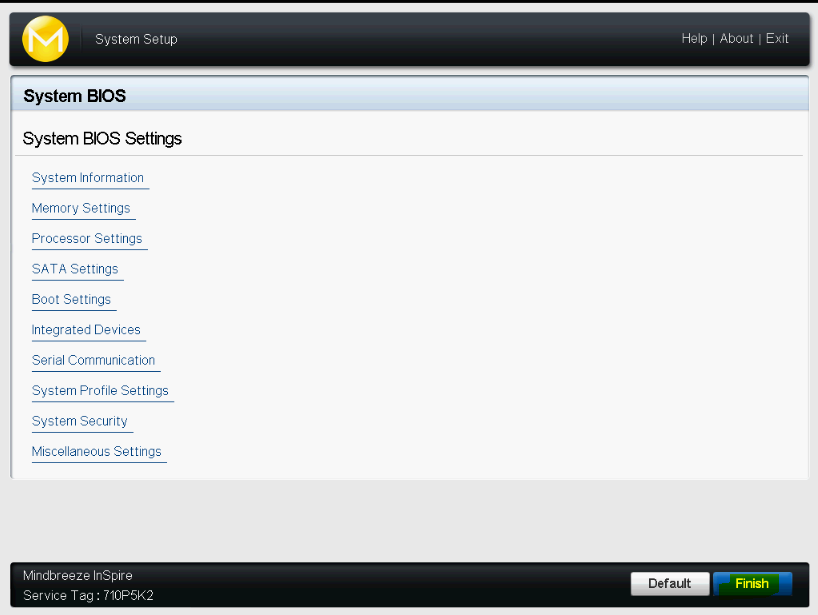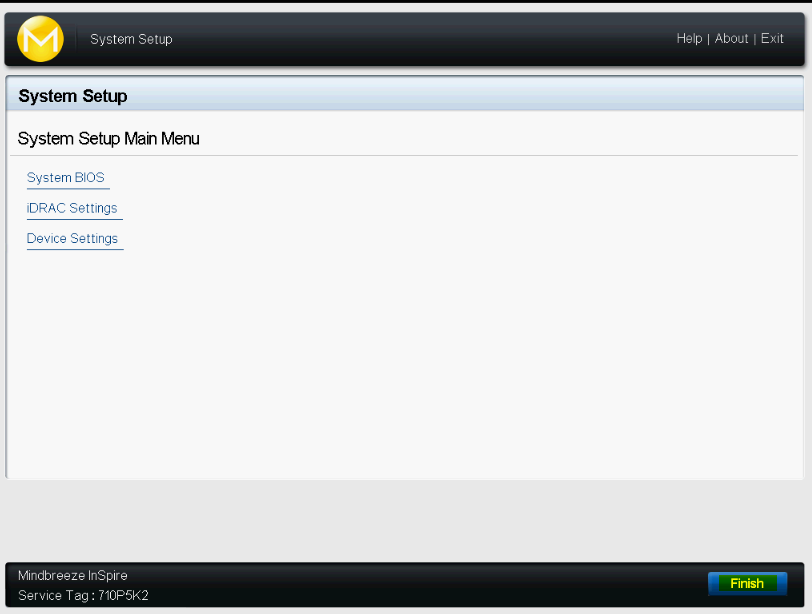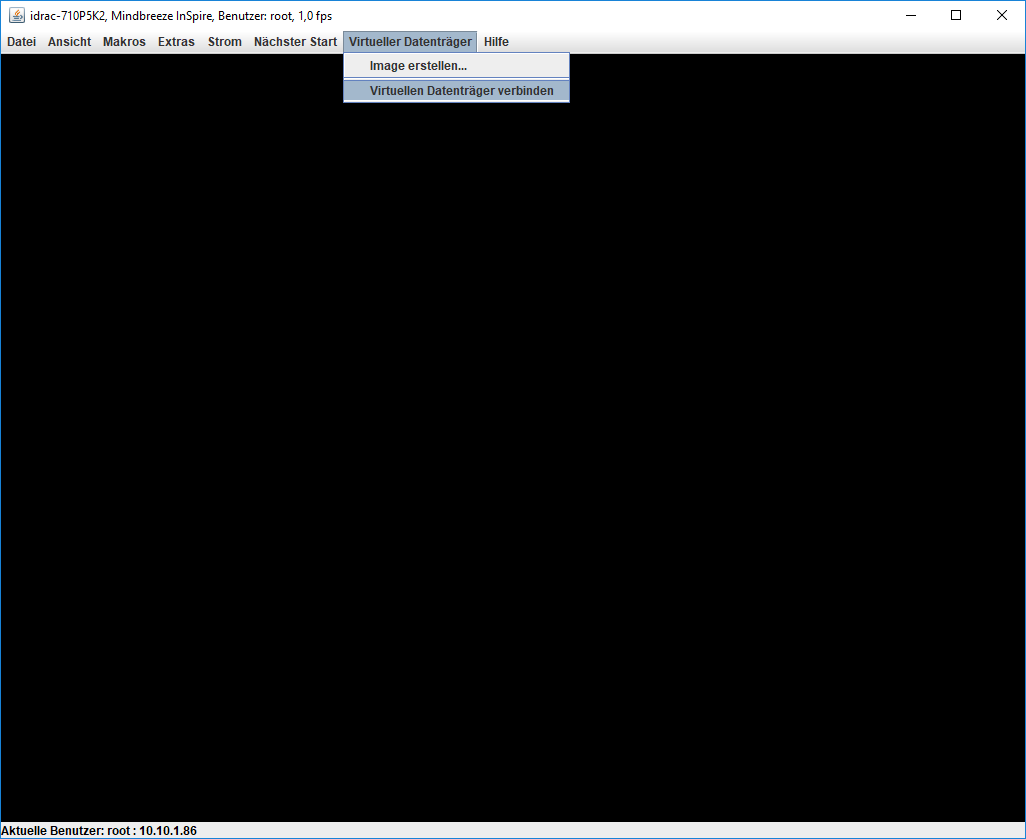Löschung der Festplatten
Kurzanleitung
Einleitung
Diese Kurzanleitung beschäftigt sich mit der unwiderruflichen Löschung der Daten einer Mindbreeze InSpire Appliance. Nach der Durchführung dieser Anleitung können keine Daten mehr wiederhergestellt werden. Zur Löschung der Daten wird in dieser Anleitung das von Mindbreeze empfohlene Verfahren mittels CentOS Live-CD (https://www.centos.org/ ) verwendet.
Es stehen verschiedene Optionen zur Auswahl. Jede x86_64-Version ist geeignet, aber diese Dokumentation enthält nur Anweisungen für „Gnome Mini“.
Vorbereitung
Netzwerk
Um die Löschung durchführen zu können stellen Sie sicher, dass Ihre Mindbreeze InSpire Appliance über iDRAC erreichbar ist. Diesen können Sie im Standardfall unter https://IDracIP_OR_DNS erreichen.
Mehr zum iDRAC-Setup entnehmen Sie bitte der Kurzanleitung - Mindbreeze Management Center.
Medium
Laden Sie nun AlmaLinux als bootfähige Live-Image-ISO-Datei (z. B. Gnome-Mini x86_64) herunter von https://repo.almalinux.org/almalinux/9/live/x86_64/.
Zum Beispiel:
https://repo.almalinux.org/almalinux/9/live/x86_64/AlmaLinux-9-latest-x86_64-Live-GNOME-Mini.iso
Durchführung der Löschung
In diesem Kapitel wird die automatische und unwiderrufliche Löschung der Daten Ihrer Mindbreeze InSpire Appliance Schritt für Schritt anhand eines Beispiels beschrieben.
iDRAC
- Um die Löschung durchführen zu können, melden Sie sich nun bitte über Ihr iDRAC auf der Appliance an
- Starten Sie die Konsole
- Binden Sie die heruntergeladene Live-CD (.iso-Datei) via Konsole ein und verbinden Sie den Virtual Drive:
- Weisen Sie ein CD/DVD-Image zu:
- Ändern Sie die temporäre Bootreihenfolge auf das eingebundene Medium
- Starten Sie die Software neu
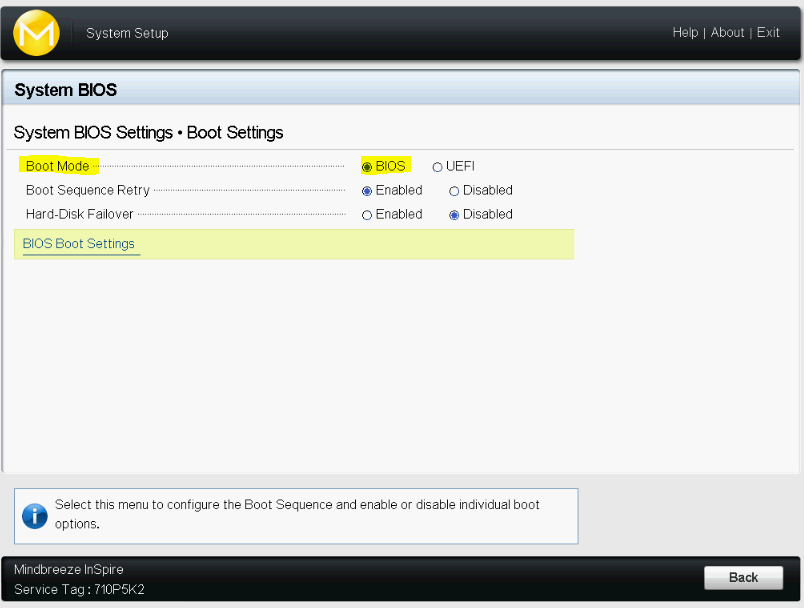
- Warten Sie bis das Tool gestartet wurde
Löschen mithilfe AlmaLinux Live
- Warten Sie, bis AlmaLinux vollständig gestartet ist. Je nach Netzwerkverbindung Ihres Servers kann dies einige Minuten dauern.
- Wählen Sie „Activities“
- Terminal suchen und öffnen
- Stellen Sie sicher, dass keine externen Medien mit dem Server verbunden sind, da diese sonst ebenfalls gelöscht werden.
- Führen Sie den Löschvorgang durch. Geben Sie dazu folgenden Befehl ein: In unserem Fall wird die Löschung durch dreimaliges Überschreiben der Daten sichergestellt.
sudo shred -vfz -n 3 /dev/sd?
- Warten Sie, bis der Löschvorgang abgeschlossen ist. Dies kann je nach Umfang der erforderlichen Überschreibungen mehrere Tage dauern. Stellen Sie sicher, dass die IDrac-Konsole während des gesamten Löschvorgangs geöffnet bleibt.
- Fahren Sie das System nach dem Löschen mit dem folgenden Befehl herunter:
sudo poweroff